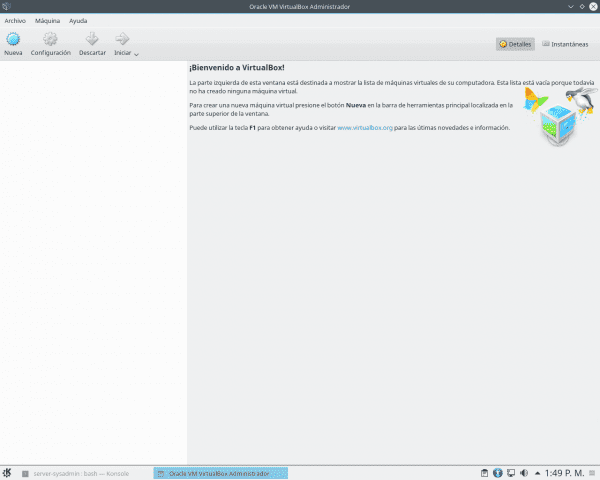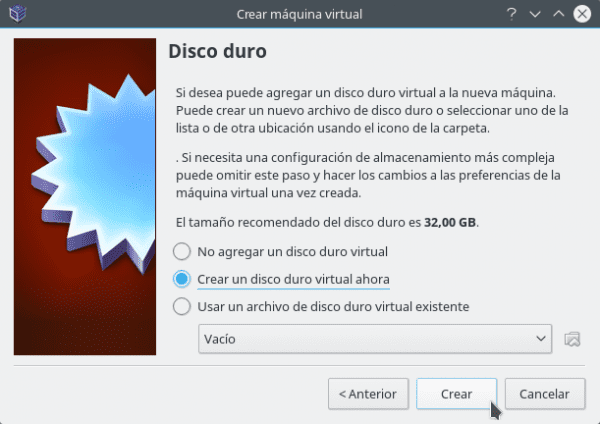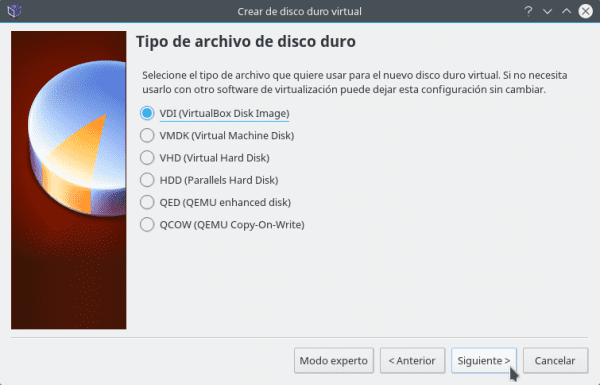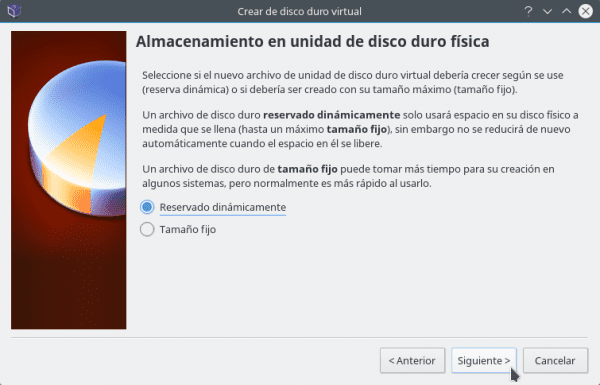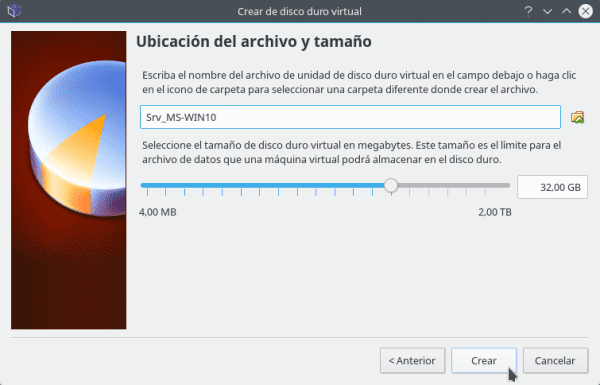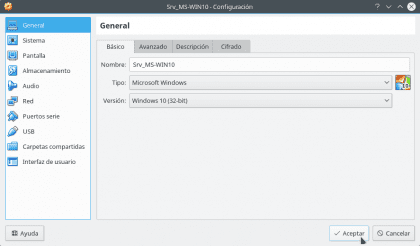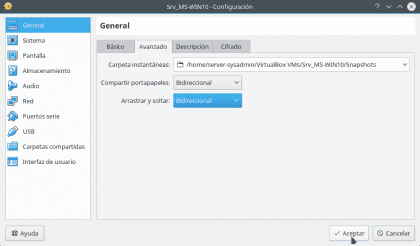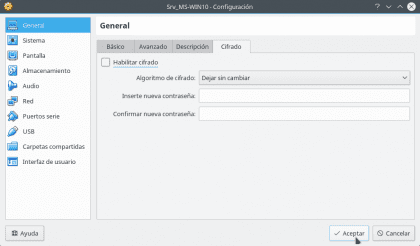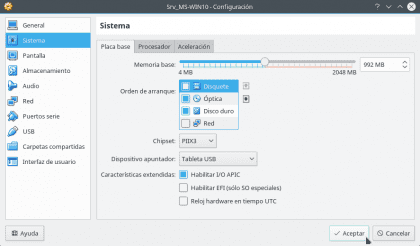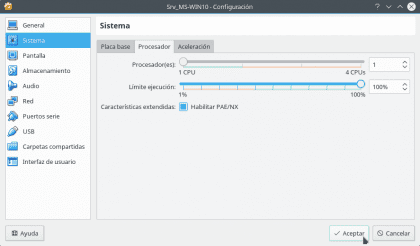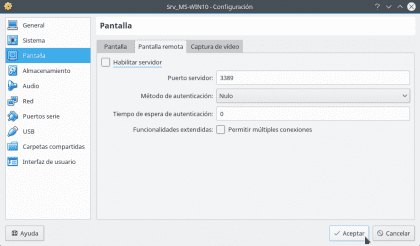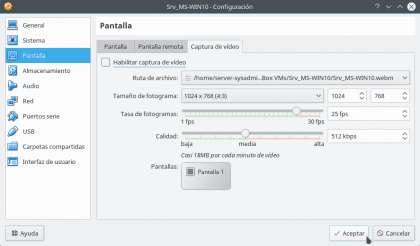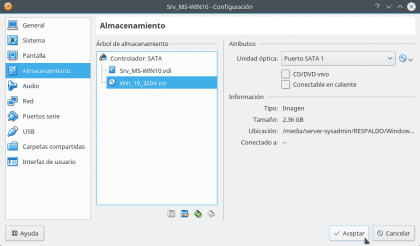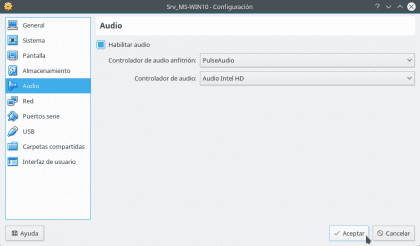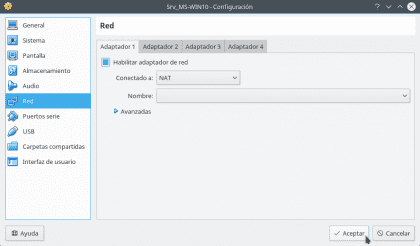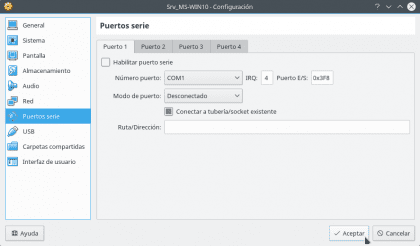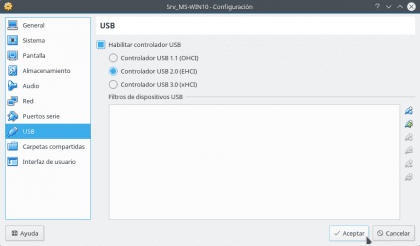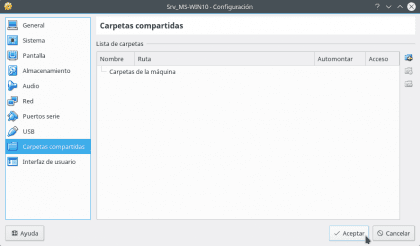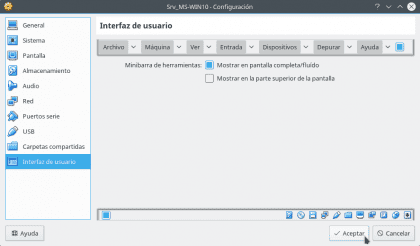Pokračovanie s Časť 1 a Časť 2 tejto publikácie skončíme touto časťou 3, kde sa dozvieme niektoré základné aspekty vytvárania a konfigurácie virtuálnych strojov (VM) vo VirtualBoxe. Pamätajte, že tieto kroky (odporúčania) berú do úvahy, že pracujete od tímu s nízkymi zdrojmi pomocou Operačný systém DEBIAN Testovanie (9 / Stretch) a Virtualizačná platforma VirtualBox 5.0.14.
TVORBA VIRTUÁLNYCH STROJOV
Najprv mať VirtualBox otvoríme klikneme na tlačidlo « NOVÝ " z panela s nástrojmi. Alebo v Lišta ponuky / stroj / nová (Ctrl + N). 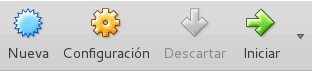
V prípade vytvorenia Stroja s MS Windows píšeme Názov VM, typ operačného systému, ktorý sa má nainštalovať, a verzia (architektúra), vyberieme Veľkosť pamäte RAM, vytvorili sme a Virtuálny disk del Typ VDI s Askladovanie dynamicky vyhradené as ním veľkosť v GB chcel. Stlačením tlačidla VYTVORIŤ na poslednej obrazovke sa VM vytvorí automaticky. Ako je uvedené nižšie:
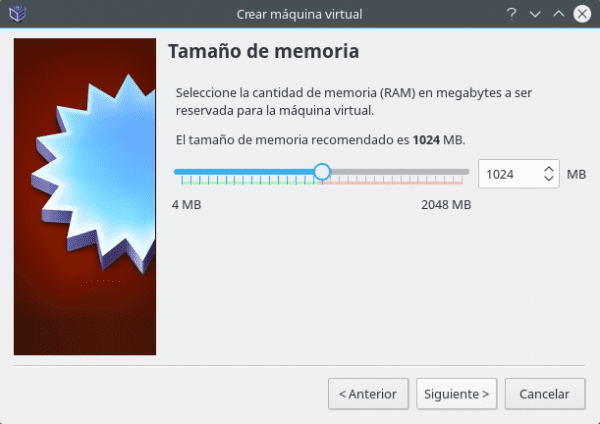
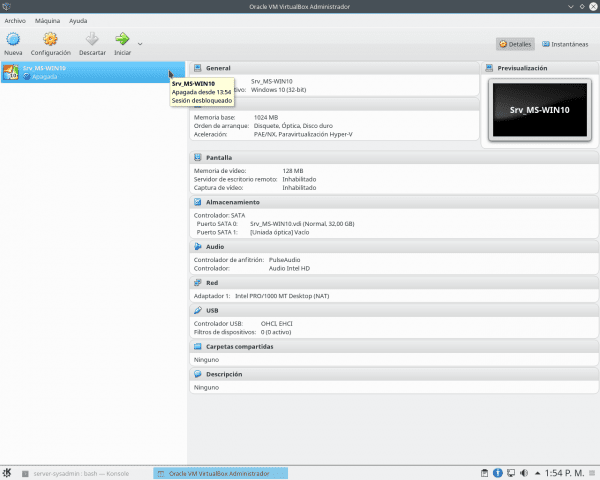
Pamätajme, že to je Server s nízkym zdrojom to má 2 GB pamäte RAM, môžeme prideliť iba o niečo menej ako 1 GB (992 MB) na každý virtuálny počítač vytvorený (a že by mal fungovať iba jeden naraz) a najlepšie 32-bitová architektúrapretože VirtualBox neodporúča priradiť viac ako 45% fyzickej pamäte v VM a 32 bitových architektúr spotrebúvajú (vyžadujú) menej MB RAM ako 64 bitová architektúra. Ak chcete povoliť možnosti Operačné systémy v 64 bitoch na základnej doske a procesore by ich mali podporovať, tak vyhľadajte internet, ak váš hardvér poskytuje Podpora virtualizácie pre 64 bit a ako to povoliť v Inštalácia (BIOS) vášho tímu.
Že by sme si mali prednostne zvoliť Typ pevného disku ako VDI, od formátu VDI (obraz virtuálneho disku) je predvolený formát súboru (prípona .vdi) používané výrobkami OracleVM VirtualBox, na virtualizáciu diskov. Na obrazovke «Typ súboru na pevnom disku» znamenajú, že každý formát patrí do X Virtualizačná platforma podporovaný VirtualBox. A nakoniec nakonfigurujte pevný disk pomocou tejto možnosti „Dynamicky rezervované“ takže veľkosť virtuálneho pevného disku rastie podľa potreby až do maxima, ktoré mu bolo pridelené, pretože je to veľmi praktické a užitočné, ak na skutočnom pevnom disku nemáme veľa miesta. Úložisko pevnej veľkosti má lepší výkon, ale nevýhodou je, že sa vytvorí súbor s pridelenou veľkosťou naraz, ktorý okamžite spotrebuje fyzický priestor.
A potom pokračujeme v konfigurácii MV cez Tlačidlo Nastavenia jeho toolbar. Alebo v Lišta ponuky / stroj / konfigurácia (Ctrl + S).
Potom v každej časti uvedeného stroja pokračujeme k vykonaniu predinštalačné predvoľby. Ako je uvedené nižšie:
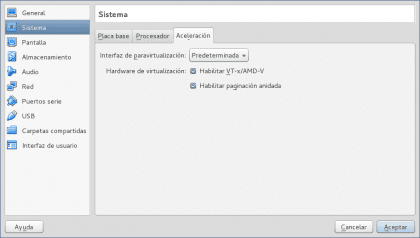
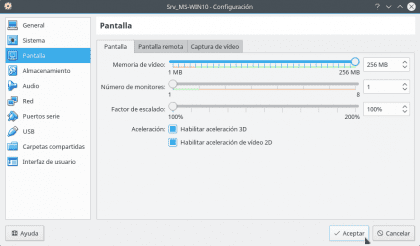
Ako vidíme, odporúčania podľa sekcií by boli:
- všeobecne platí: Záložka pokročilý podľa vašich potrieb to môže, ale nemusí povoliť schránku a Funkcia drag and drop tvar Obojsmerné alebo jednosmerné, Na karte šifrovanie môžete ho aktivovať alebo neaktivovať v závislosti od toho, či to vyžaduje ochranu údajov spracovaných vo vytvorenom VM alebo nie.
- systém: Záložka Základná doska v závislosti na hardvéri vášho serverového zariadenia upravte možnosti Chipset y Ukazovacie zariadenie, a pokiaľ ide o možnosť Rozšírené funkcie v prípade potreby označte možnosti Povoliť EFI y Hardvérové hodiny v čase UTC. Na karte Procesor zrušte začiarknutie tejto možnosti Povoliť PAE / NX v prípade, že Operačný systém nainštalovaný byť Non-PAE. Ak tab akcelerácia je to povolené Hardvér podporuje alebo povolil virtualizáciu Intel / AMD a možnosti vnoreného stránkovaniaV takom prípade vyhľadajte vo svojom systéme BIOS možnosti podpory virtualizácie, ak ich prináša, aby ste mohli povoliť vykonávanie servera 64-bitové virtualizácie operačných systémova spustiť tie z Bity 32 tvar účinný.
- displej: Záložka Obrazovka podľa toho, či Operačný systém nainštalovaný má alebo nemá Grafické rozhranie poskytujú vyššiu úroveň videopamäte a umožňujú 3D a 2D zrýchlenie. Ak je to len a Operačný systém terminálu (konzola) Nie je potrebné nič meniť, ak to nie je potrebné.
- skladovanie: V sekcii Atribúty, kde Ikona CD / DVD naplánovať carga (driblovať) z ISO s ktorým chcete inštalovať.
- Audio: V tejto časti povoľte a nakonfigurujte príslušné parametre zvukové (periférne) zariadenia aby sa synchronizovali s tými z Hostiteľský hostiteľ.
- Red: V tejto časti nakonfigurujte každé z rozhraní rozhrania MV ktoré zodpovedajú predpisom Hostiteľský hostiteľ. Každá z alternatív uvedených v tejto časti "Pripojený k:" umožňuje a iná konfigurácia ktorý sa prispôsobuje potreby sieťového pripojenia požadujete podľa svojich potrieb.
- PSériové porty a porty USB: Umožňuje pridať do súboru MV periférne zariadenia pripojené k Hostiteľský hostiteľ. Pridajte tie, ktoré potrebujete podľa vašich požiadaviek.
- Zdieľané priečinky: Táto časť umožňuje pridať sieťové jednotky alebo miestne priečinky z priečinka Hostiteľský hostiteľ na MV. Pridajte tie, ktoré potrebujete podľa vašich požiadaviek.
- Používateľské rozhranie: V tejto časti nakonfigurujte ponuky správy VirtualBox, keď MV začať. Upravte ich podľa svojich potrieb.
Zatiaľ musia naštartovať MV iba cez Tlačidlo Štart jeho toolbar. Alebo v Lišta ponuky / stroj / štart .
Na záver a spomeniem si na najdôležitejšie z 1. a 2. časť O virtualizácii môžeme zhrnúť nasledovné:
Hypervisori Dajú sa rozdeliť do dvoch typov:
a) Typ 1 (natívny, holý kov):
- VMware ESXi.
- Xen.
- Server Citrix Xen.
- Server Microsoft Hyper-V.
- Ďalšie
b) Typ 2 (hostený):
- Oracles: VirtualBox, VirtualBox OSE.
- VMware: Pracovná stanica, server, prehrávač.
- Microsoft: Virtual PC, virtuálny server.
Rozdiel Hypervízory typu 1 týkajúce sa Hypervízori typ 2, je to, že softvér beží priamo na hardvéri fyzického zariadenia.
Štyri (4) hlavné modely virtualizácie sú:
1. - Virtualizácia platformy
- Hosťujúce operačné systémy
- emulácia
- Plná virtualizácia
- Paravirtualizácia
- Virtualizácia na úrovni OS
- Virtualizácia na úrovni jadra
2. - Virtualizácia zdrojov
- Zapuzdrenie
- Virtuálna pamäť
- Virtualizácia úložiska
- Virtualizácia siete
- Lepenie sieťových rozhraní (Ethernet Bonding)
- Virtualizácia vstupu / výstupu
- Virtualizácia pamäte
3.- Virtualizácia aplikácií
- Obmedzená virtualizácia aplikácií
- Plná virtualizácia aplikácií
4. - Virtualizácia pracovnej plochy
A hlavné virtualizačné platformy (nástroje) sú:
- Virtualizácia kontajnerov (LXC): doker, DIGITALOCEAN y OpenVZ.
- Para-virtualizačná technológia: XEN.
- Emulačná technológia: Virtuálne PC y QEMU.
- Plná virtualizácia: KVM y Xen HVM.
- Cloudová virtualizácia: GOOGLE, Microsoft, VMWARE a Citrix.
- Cloudové podnikové cloudové výpočty: otvorený zásobník.
- Zmiešaná virtualizácia (plné + kontajnery): Proxmox.
Z nich môžeme povedať nasledovné:
nextmox je Hypervízor typu 1 tiež známy ako pôvodný, nehostený alebo holý kov (na holom kove) tak to beží priamo na technické vybavenie fyzického vybavenia. Preto nextmox je kompletné riešenie Virtualizácia servera ktorá implementuje dve virtualizačné technológie:
- KVM (virtuálny stroj založený na jadre): Pomocou KVM vám Promox umožňuje prevádzkovať viac virtuálnych počítačov (Windows, Linux, 32 a / alebo 64-bitový Unix), v ktorých má každý virtuálny počítač svoj vlastný virtuálny hardvér. Pretože KVM zasa používa upravenú verziu QEMU, Promoxu sa podarí previesť binárny kód architektúry fyzického stroja na kód, ktorému hosťujúci virtuálny stroj dokáže porozumieť. Nezáleží teda na tom, ktorý operačný systém chceme virtualizovať.
- OpenVZ: Využíva sa OpenVZ, nextmox umožňuje spustiť viac „Inštancie“ de Operačné systémy izolované na jednom fyzickom serveri s výhodu, že každý virtuálny počítač využíva hardvérové prostriedky hostiteľského servera, čím sa dosahujú zlepšenia v výkon, škálovateľnosť, hustota, dynamické riadenie zdrojov, okrem iného od r každý VM beží na vlastnom jadre fyzického servera. Nevýhodou je, že všetky virtuálne počítače musia byť operačné systémy založené na systéme Linux.
Dúfam, že sa táto séria volala „Zostavte jednoduchý virtualizačný server s počítačom s nízkymi zdrojmi“ vás dostatočne naviedol na vstup do úžasného sveta internetu Virtualizácia domáce.